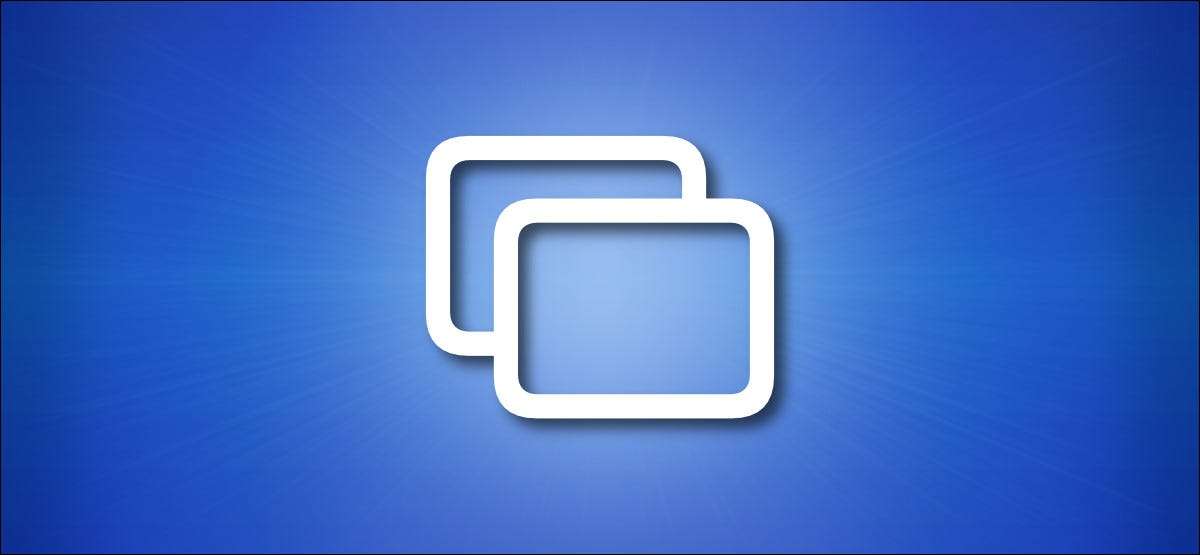
Tack vare AirPlay kan du trådlöst utöka eller spegla din Macs skärm till en extern bildskärm, t.ex. en Apple-TV, vissa smarta TV-apparater eller andra enheter som kör AirPlay-mottagare. Så här använder du det.
Vad är AirPlay?
AirPlay är Apples namn För bolagets proprietära trådlösa media streamingprotokoll. AirPlay låter Apple-enheter som Mac, iPhones och iPads strömma ljud och video över ett lokalt nätverk till en AirPlay-kompatibel mottagarkonstruktion utan att behöva ljud- eller videokablar. Det liknar hur Miracast och Chromecast Arbeta på Windows och Android-enheter.
En av de mest användbara funktionerna i AirPlay är att du kan använda den för att dela (projekt) din Mac-skärm på en annan visningsenhet. Det är vad vi ska utforska i den här artikeln.
RELATERAD: Trådlösa visningsstandarder Förklarade: AirPlay, Miracast, Widi, Chromecast och DLNA
Du behöver en AirPlay-kompatibel mottagningsenhet
Innan vi börjar, kommer vi att anta att du redan har minst en AirPlay-kompatibel mottagare som är ansluten till samma lokala nätverk som din Mac. Kompatibla enheter inkluderar Äppel TV , Vissa märken av smarta TV-apparater och andra enheter som körs AirPlay Receiver Software .
RELATERAD: AirPlay kommer till smarta TV. Så här fungerar det
Dela din skärm på MacOS 11 Big Sur och senare
För att dela din skärm med AirPlay på en Mac-körning MacOS 11 Big Sur eller senare, klicka först på Control Center-ikonen Beläget i det övre högra hörnet av din skärm (i menyraden). Det ser ut som två små växlar.
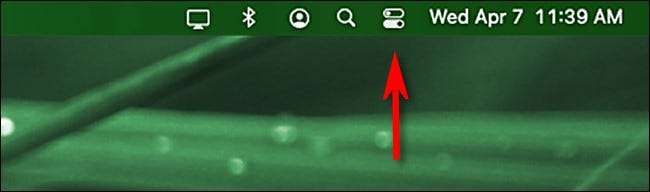
När Control Center visas klickar du på "Skärmspegling."
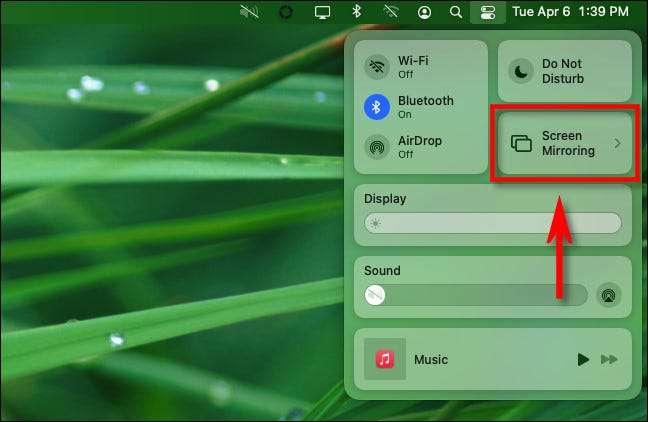
Därefter ser du en lista med AirPlay-kompatibla enheter som din Mac har upptäckt på ditt nätverk. Klicka på en av dem för att börja spegla.
(Det är värt att notera att du kommer att se olika AirPlay-mottagarnamn än de som anges i vårt exempel. Vi använder en Amazon-brand-TV som kör program från tredje part.)
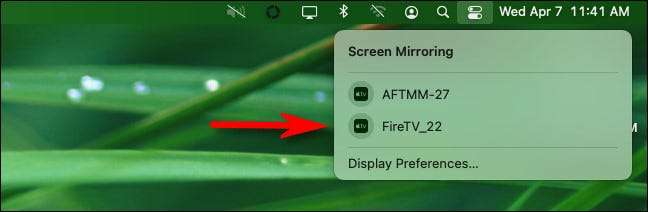
Medan du är ansluten och aktivt dela din skärm, blir skärmspeglingsikonen i menyraden blått (det ser ut som en rektangel som överlappar en annan.).
När som helst klickar du på skärmspeglingsikonen för att visa status för anslutningen eller växla från spegling till "Använd som separat visning", vilket kommer att behandla AirPlay-skärmen som om det var en andra bildskärm som är ansluten till din Mac.
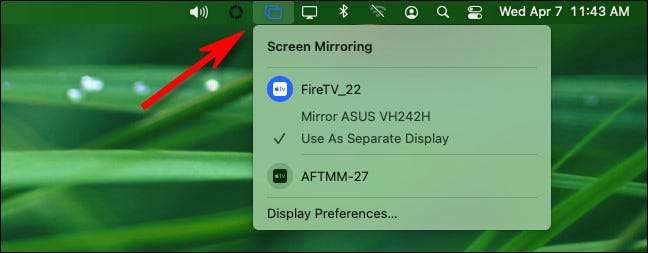
För att koppla från och sluta dela din skärm, klicka på ikonen Skärmspegling (eller klicka på "Skärmspegling" i Control Center) och klicka på det mottagande enhetens namn vars ikon är markerad i blått.
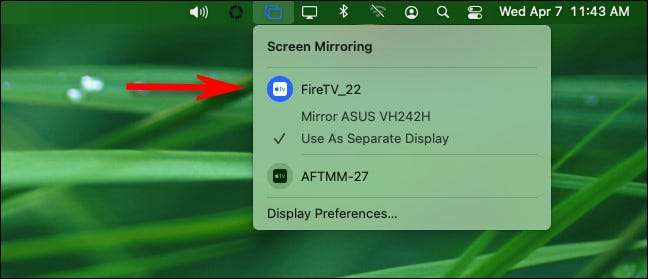
Därefter stoppar du skärmdelningen. Du kan också styra skärmdelningen i systeminställningar med hjälp av displayerna och GT; AirPlay Display-menyn.
RELATERAD: Hur det nya kontrollcentret i MacOS Big Sur fungerar
Dela din skärm på MacOS 10.15 Catalina och tidigare
Om du vill spegla din Macs skärm med en airplay-kompatibel enhet (t.ex. en Äppel TV ) Och du kör MacOS 10.15 Catalina eller tidigare, du måste göra saker lite annorlunda än vad du skulle med MacOS 11.
Först, leta efter AirPlay-ikonen (som ser ut som en rektangel med en liten triangel över den) i menyraden längst upp på skärmen.
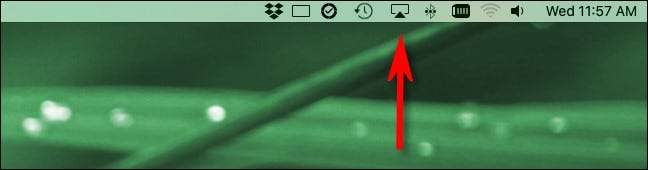
Om du inte ser AirPlay-ikonen i din menyrad, Navigera till Systeminställningar & gt; Visar och placera ett kryssrutan bredvid "Visa speglingsalternativ i menyraden när det är tillgängligt."
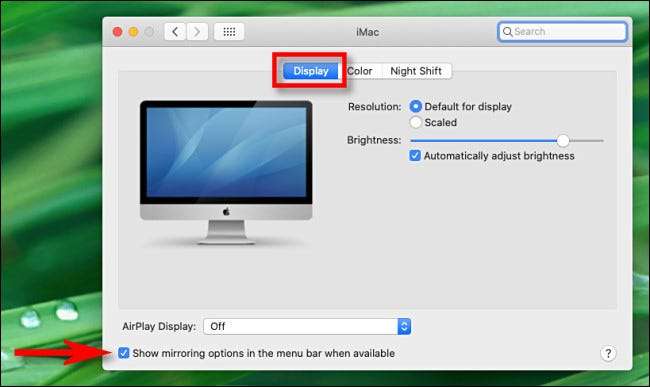
Därefter stänger du Systeminställningar och klicka på AirPlay-ikonen i menyraden. Välj den enhet som du vill skärpa-Dela med från menyn som visas.
Dricks: Om enheten som du vill projicera som inte är listad, se till att både din Mac och mottagningsenheten är anslutna till samma Wi-Fi-åtkomstpunkt eller det lokala nätverket.
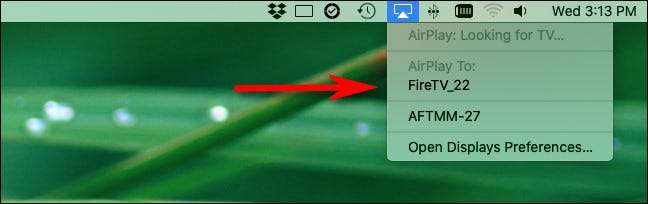
När du är ansluten kommer AirPlay-ikonen i menyraden att bli blå. Klicka på ikonen AirPlay för att kontrollera statusen för AirPlay-anslutningen. Du kan också ändra skärmdelningsläget från spegling till "Användning som separat bildskärm", som kommer att använda AirPlay-displayen som en andra bildskärm.
För att koppla loss väljer du "Stopp AirPlay."
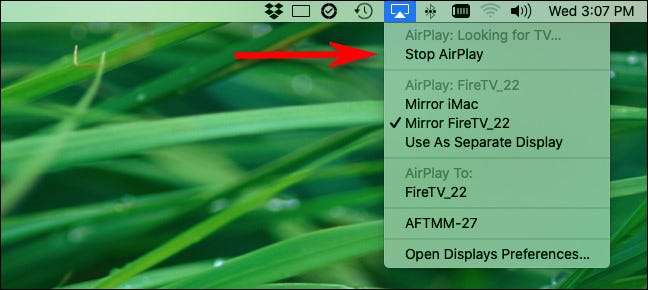
När du behöver spegla din skärm igen, kommer AirPlay bara att vara ett klick i din menyrad. Ha så kul!
RELATERAD: Så här speglar du din Mac, iPhone eller iPad skärm på din Apple TV







